
Talaan ng mga Nilalaman:
- May -akda John Day [email protected].
- Public 2024-01-30 13:13.
- Huling binago 2025-01-23 15:13.

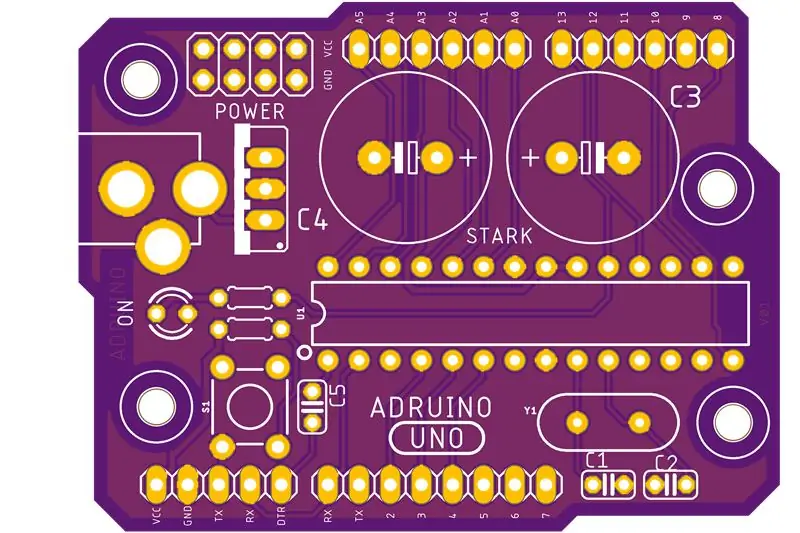

Kumusta, Sa itinuturo na ito magtuturo ako sa iyo kung paano ako gumawa ng sarili kong PCB, ang pangalan ko ay Adrian kaya tinawag ko itong Adruino … Adr … uino … (?) Nakuha mo ba ito? haha
Sige Kailangan ko ng mga kaibigan.
Hakbang 1: Una sa Lahat
Ginagamit ko ang agila ngunit maaari mong gamitin ang software na gusto mo ng pinaka, upang gawin ang partikular na PCB na ito na kailangan kong mag-download ng ilang mga aklatan tulad ng mga fot ng Voltage regulator 7805 at iba pa para sa pangunahing Arduino Chip
Spakfun library
github.com/sparkfun/SparkFun-Eagle-Librari…
Arduino
github.com/cyberlink1/Arduino-Eagle-Cad-Li…
Kailangan mo lamang i-download ang mga ito at pagkatapos ay ilipat ang mga file sa folder ng library, i-restart ang eagle software at ang mga bagong sangkap ay naroon.
Hakbang 2: Idagdag ang Mga Bahagi at Koneksyon
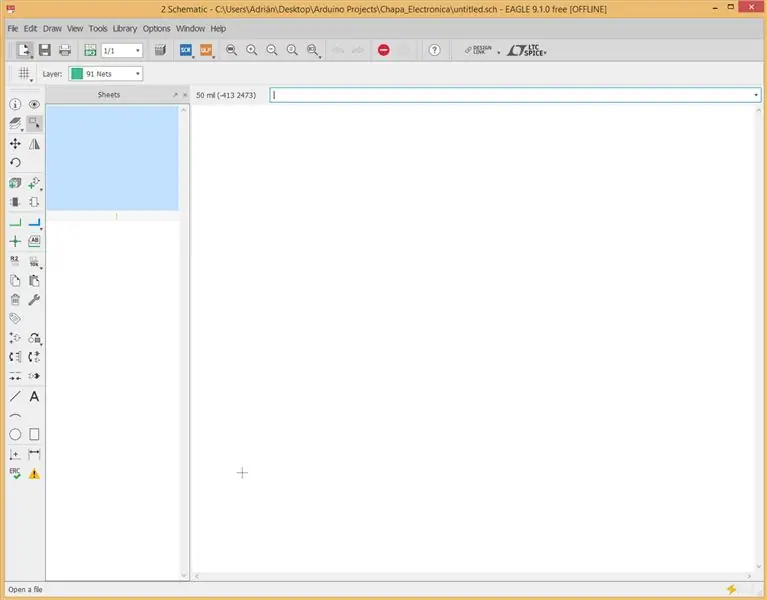
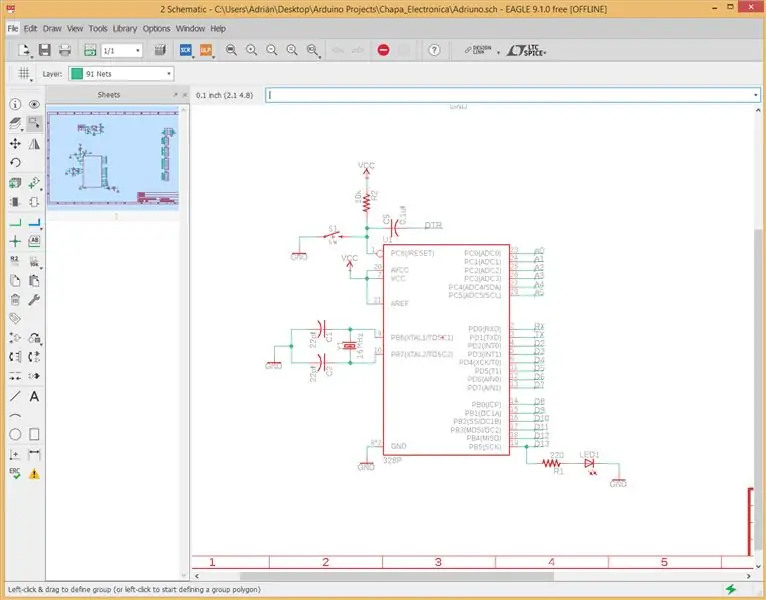
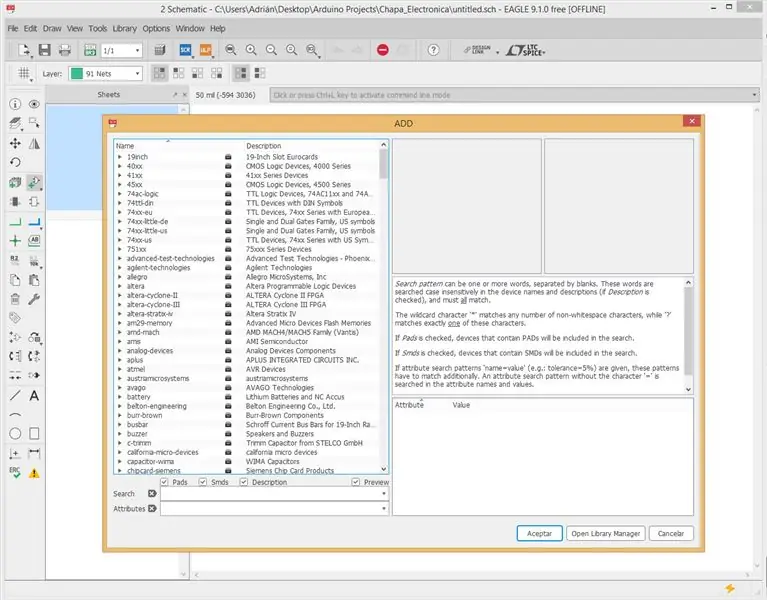
Kaya't kailangan mong magdagdag at maghanap para sa bawat bahagi, kung nai-type mo ang pangalan na maaaring hindi ito lumitaw ngunit maaari kang maghanap ng manu-manong, siguraduhing naidagdag mo ang tamang sangkap ng PTH at ang naaangkop, maraming pagpipilian, ang pangunahing pagkakaiba ay ang distansya sa pagitan ng mga pin.
Kung nagkamali ka walang gulo … Gumawa ako ng isa sa mga capacitor ng oscilator, magkasya pa rin sila ngunit pangit ang hitsura:(Ang mga sangkap na kailangan mo ay:
-ATMEGA328P x1
-16MHz cristal oscilator x1
- 22 pf capacitor x2
-0.1uf capacitor x1
-10uf Capacitor x2
-Power jack x1
-L7805 x1
-Pindones ang pindutan x1
-10Kohm risistor x1
-220ohm risistor x1
-3mm LED
-5 konektor ng pin x1
-6 pin na konektor x2
-8 konektor ng pin x1
-4x2 pin na konektor x1
Kapag naidagdag mo na sila lahat maaari mo nang simulang ikonekta ang mga ito tulad ng, SIGURADO NA PANGALAN MO ANG MGA DIGNAL NA PAREHO
Tulad ng GND, VCC, A0, A1.. atbp
Sa ganitong paraan maaari mong gawin ang eskematiko na hitsura ng isang block diagram, ang mga koneksyon ay naroon kapag binago mo ang vew sa PCB.
Hakbang 3: Lumipat sa Lupon
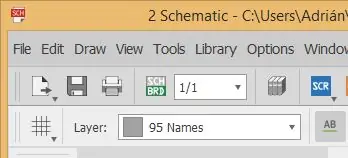
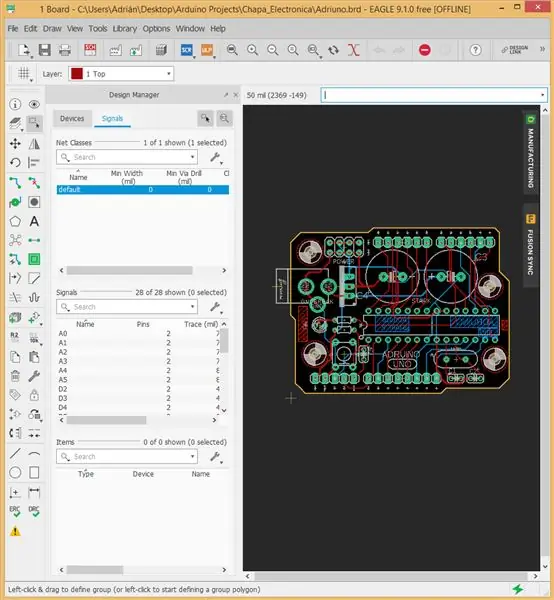
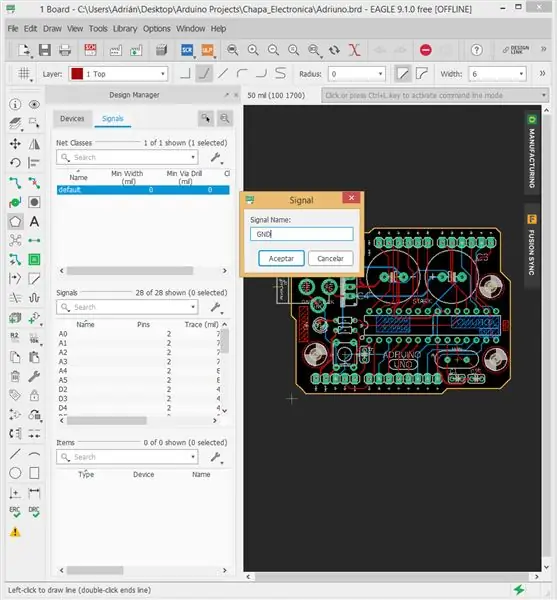
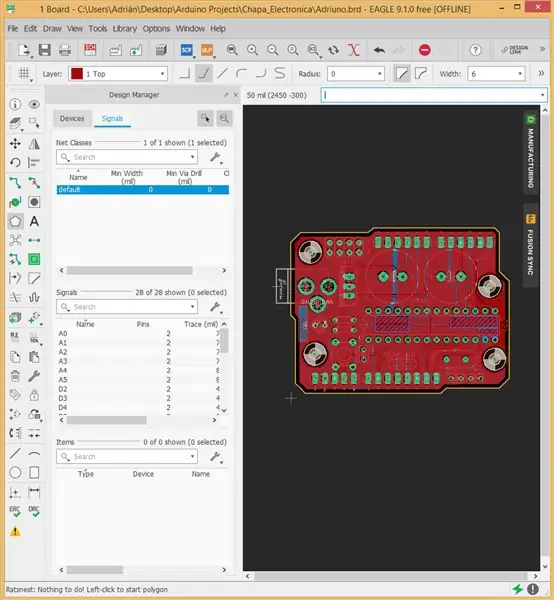
Kapag nagsimula ka, ang lahat ng mga bahagi ay nasa labas ng perimeter ng board, maaari mong ilipat ang mga ito isa-isa sa lugar na sa tingin mo ay pinakamahusay, kung saan ang mga bakas ay mas maikli at mas mahalaga, nang walang anumang bakas na tawiran, mas madali upang makagawa ng isang dobleng panig na PCB, sa kasong ito ginawa ko ito nang ganoon, kaya't maaari kong gawing mas maliit ang PCB.
Pagkatapos, maaari mong simulan ang paggawa ng mga koneksyon sa trace tool ngunit kung nahihirapan ka palagi mong magagamit ang autorout, hindi ito ang pinakamahusay na pagpipilian ngunit gagawin nito ang trabaho.
Kung magpasya kang gamitin ang tool na ito kailangan mo lamang i-dobleheck ang mga koneksyon, subukang iwasan ang 90º na mga linya hangga't maaari.
Pagkatapos, kung nais mo maaari mong gawin ang Ratsnest upang punan ang lahat ng walang laman na puwang.
Kadalasan ang walang laman na puwang na ito ay puno ng signal ng GND.
Para sa tuktok kailangan mong tiyakin na pinili mo ang tuktok na layer sa kaliwang sulok sa itaas, pagkatapos ay gamitin ang tool na polygon at iguhit ang pananaw ng PCB, pagkatapos ay i-click ang "Ratsnest" at pagkatapos ay magtatapos ka sa isang bagay tulad ng huling larawan.
Maaari mong gawin ang parehong proseso para sa ilalim
Hakbang 4: I-export ang Mga File
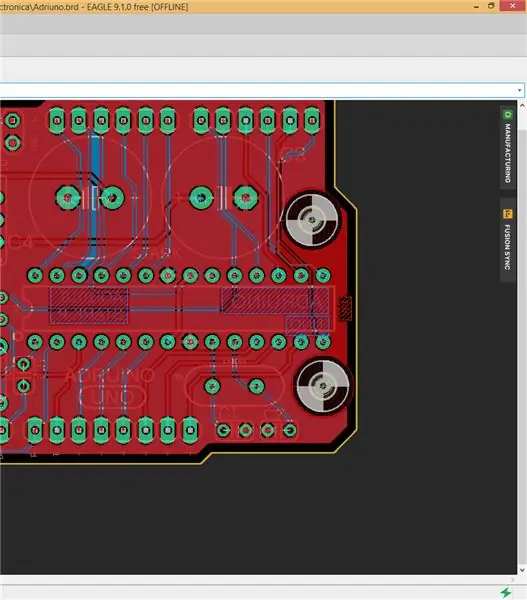
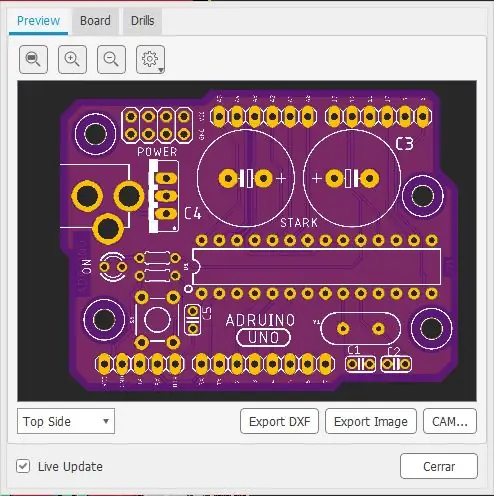
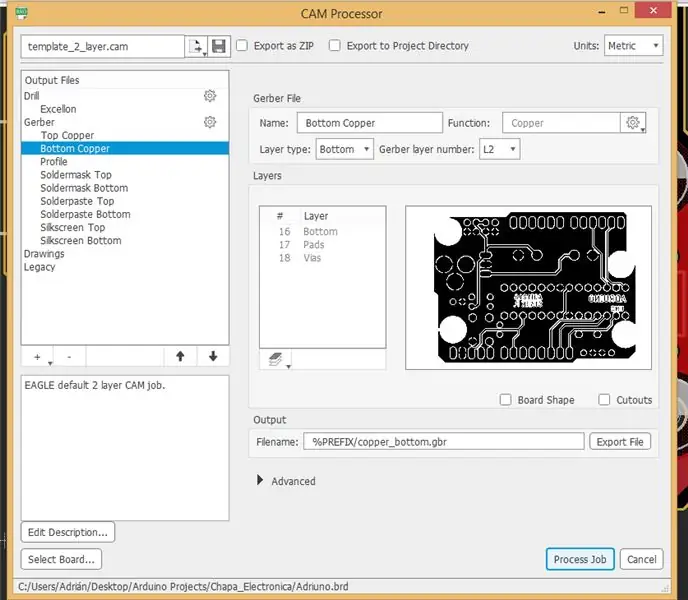
I-click ang pagpipiliang pagmamanupaktura
Pagkatapos ay bumuo ng CAM file
isa pang window ang pop up, siguraduhin na pinili mo ang pagpipiliang "I-export bilang zip" pagkatapos ay mag-click lamang sa "Proseso ng Trabaho"
Ang isang bagong folder ay malilikha sa lokasyon na iyong pinili.
Hakbang 5: Osh Park
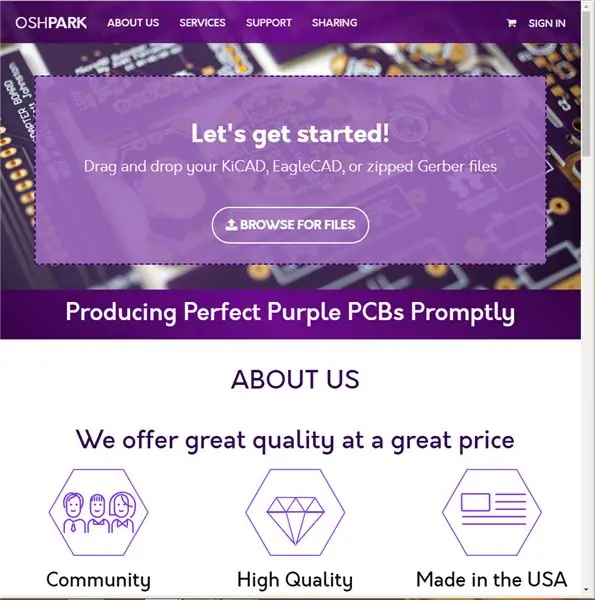
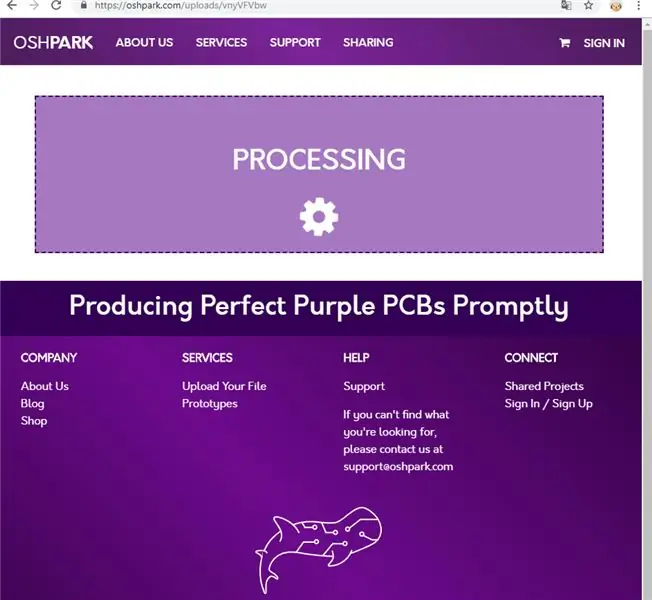
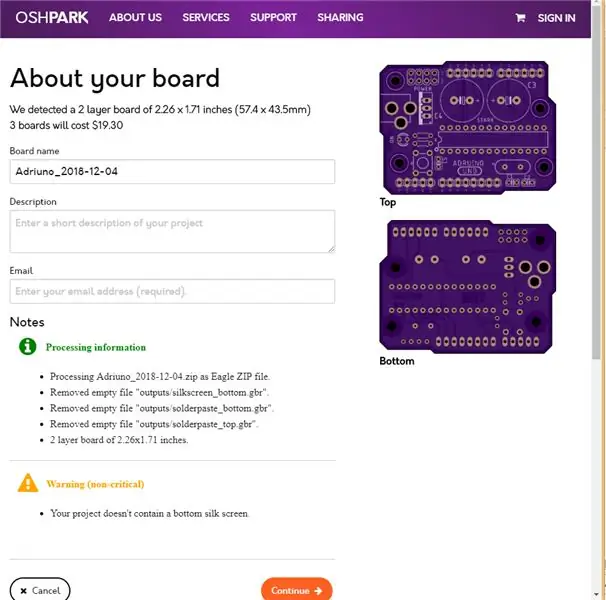
Ang huling hakbang ay upang mag-order ng PCB, gumawa ako ng sa Osh Pak ang ganda nila talaga, gusto ko ang kulay.
Kailangan mo lang grab ang.zip file at i-drop ito sa kanilang web page, pagkatapos ay pagtatanong lamang ng sundin ang mga susunod na simpleng hakbang, tinitiyak na ang lahat ng mga drilling file ay naroroon at pagkatapos ay… magbayad.
Ang gastos ng dami ng inorder mong PCB ay ang presyo at oras ng paghihintay, para sa akin kung saan mga 2 linggo ngunit nasa Mexico ako kaya't mas maraming oras sa pagpapadala.
At tapos ka na!
Ipaalam sa akin kung mayroon kang anumang mga katanungan! Masaya akong sumagot.
Inirerekumendang:
DIY PCB Drill Press Machine: 7 Hakbang

DIY PCB Drill Press Machine: Tulad ng sinabi ko sa aking nakaraang INSTRUCTABLE na nagtatrabaho ako sa isang bagong Maituturo, Kaya sa post na ito, ipapakita ko sa iyo kung paano gumawa ng isang madaling gamiting DC Power Drill Press Machine at sundin ang mga hakbang sa kung paano bumuo ang Makina na ito. Kaya't magsimula tayo
Home Automation Hakbang sa Hakbang Gamit ang Wemos D1 Mini Sa Disenyo ng PCB: 4 na Hakbang

Home Automation Hakbang sa Hakbang Gamit ang Wemos D1 Mini Gamit ang Disenyo ng PCB: Home Automation Hakbang by Hakbang gamit ang Wemos D1 Mini na may PCB DesignAng ilang linggo pabalik ay nag-publish kami ng isang tutorial na "Home Automation na gumagamit ng Raspberry Pi" sa rootsaid.com na mahusay na natanggap sa mga hobbyist at mga estudyante sa kolehiyo. Pagkatapos ay dumating ang isa sa aming mga miyembro
Adruino Serial Plotter: 5 Hakbang (na may Mga Larawan)

Adruino Serial Plotter: Ang pagpapaandar ng Arduino Serial Plotter ay naidagdag sa Arduino IDE, na nagpapahintulot sa iyo na likayan ang orihinal na serial data mula sa iyong Arduino sa iyong computer sa real time. Kung pagod ka nang makita ang data ng pag-input ng analog sensor ng Arduino ibuhos sa iyong scree
DIY Arduino Robotic Arm, Hakbang sa Hakbang: 9 Mga Hakbang

DIY Arduino Robotic Arm, Hakbang-Hakbang: Ang tutorial na ito ay magtuturo sa iyo kung paano bumuo ng isang Robot Arm sa pamamagitan ng iyong sarili
Disenyo ng PCB Na May Simple at Madaling Mga Hakbang: 30 Hakbang (na may Mga Larawan)

Disenyo ng PCB Sa Simple at Madaling Mga Hakbang: HELLO FRIENDS Napaka kapaki-pakinabang at madaling tutorial para sa mga nais malaman ang disenyo ng PCB ay magsisimula na
